Administrar Estaciones de Trabajo
1) Haga clic en Administrar estaciones de trabajo para comenzar:
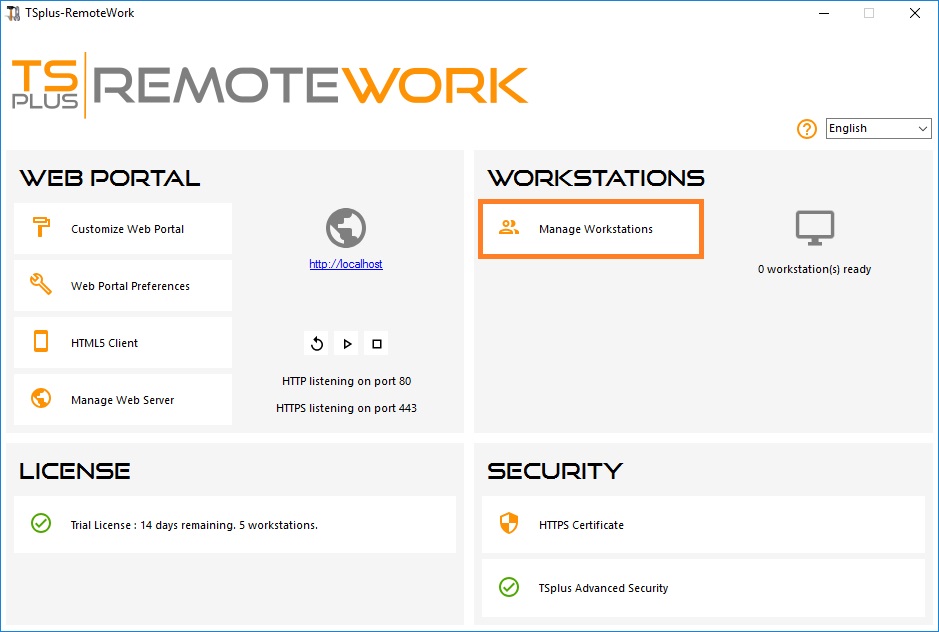
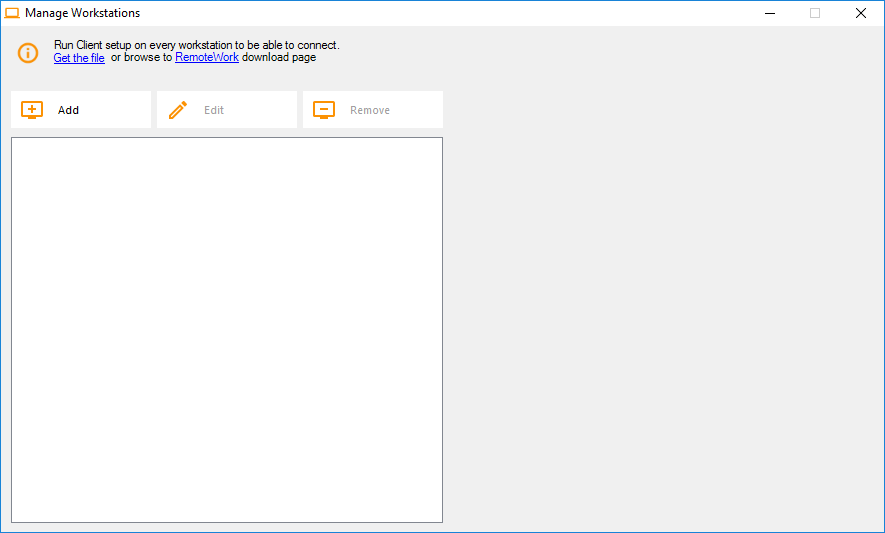
2. Haga clic en Agregar e ingrese un nombre de estación de trabajo amigable y su dirección IP.
Por supuesto, todas las estaciones de trabajo de sus usuarios y el "Broker de Conexión" deben tener una dirección IP fija:
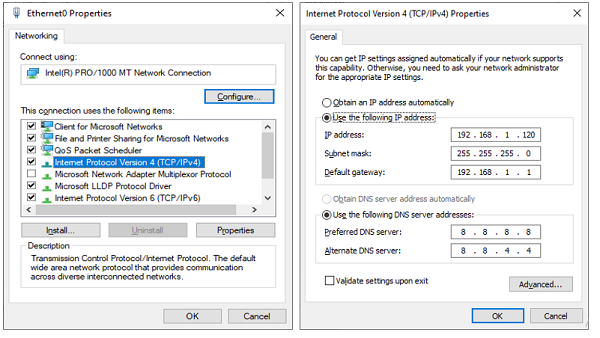
En el caso de Elisabeth, la dirección IP de su PC es 192.168.1.135:
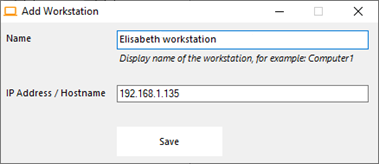
Repite este proceso para el resto de tus PCs cliente:
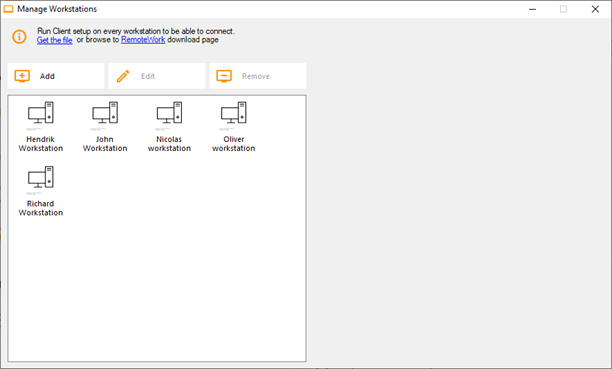
3. Asignar PCs a los usuarios:
Tomemos el ejemplo de John. Selecciona 'John Workstation' y haz clic en 'Agregar' en la sección de Usuarios a la derecha:
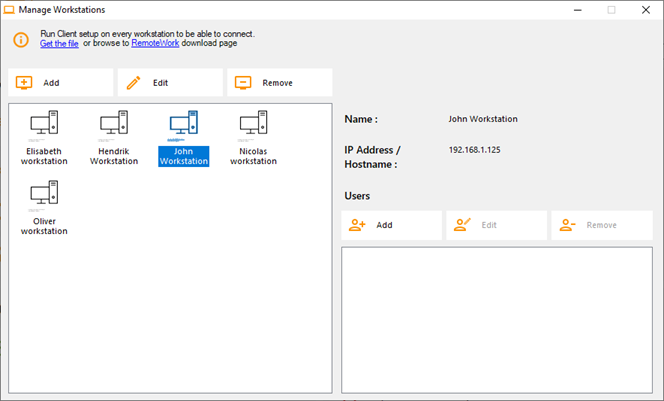
En este ejemplo, el inicio de sesión de Windows en este PC es "John". Puedes usar el inicio de sesión de Active Directory si los PCs son miembros de un dominio.
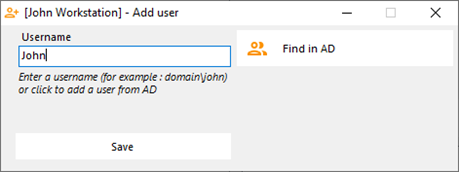
La estación de trabajo de John ya está lista y preparada para funcionar:
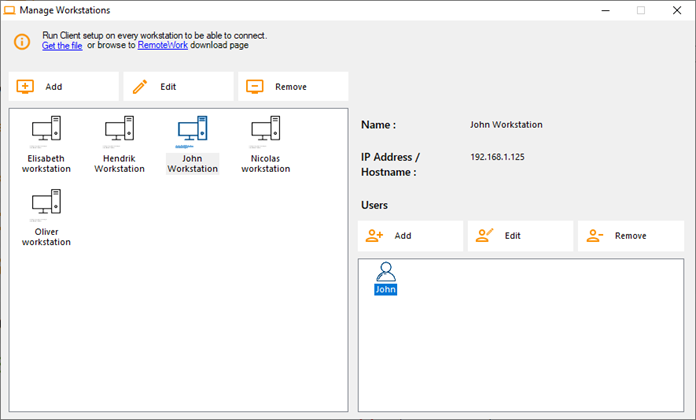
4. Múltiples usuarios:
Nicolás y Paul comparten una PC en el trabajo. Paul la utiliza durante el turno de la mañana y Nicolás, durante el turno de la tarde. Así que, para este ejemplo, asignaremos dos usuarios a la estación de trabajo de Nicolás.
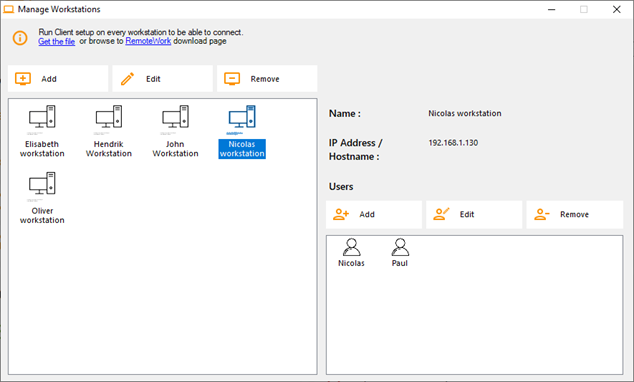
5. Configuración de la estación de trabajo:
En cada una de las 5 estaciones de trabajo de los usuarios asignadas en el Connection Broker, descarga y ejecuta el programa de instalación del cliente. Es un programa pequeño: puedes pedir fácilmente a cada uno de tus usuarios que lo hagan ellos mismos.
El enlace de descarga es http://192.168.1.120/download
Donde 192.168.1.120 es la dirección IP de su TSplus Remote Work Connection Broker:
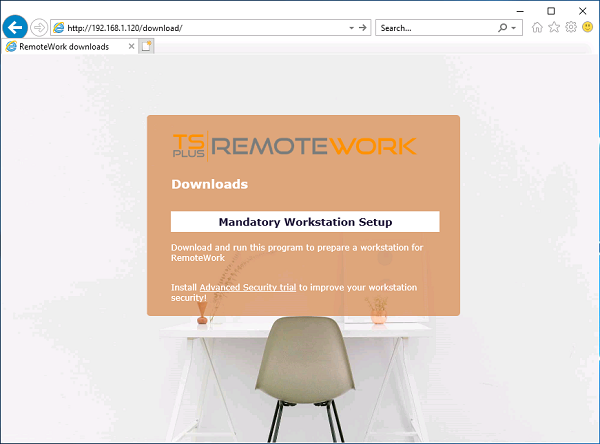
También puedes descargarlo haciendo clic en uno de los enlaces en el mosaico de Gestión de Estaciones de Trabajo:
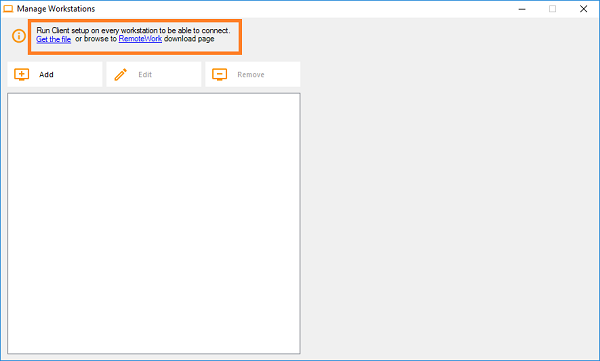
Que corresponden a estas rutas:
C:\Program Files (x86)\TSplus-RemoteWork\Clients\www\download\index.html :
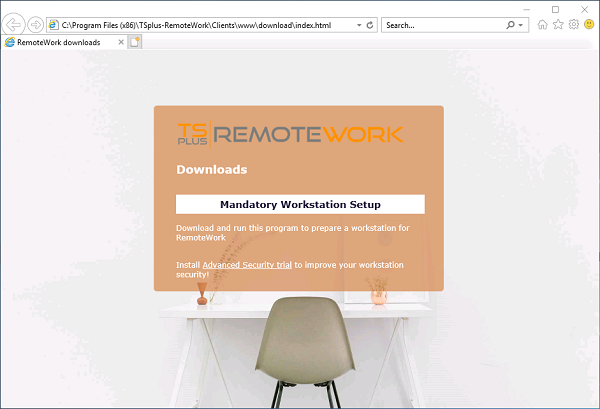
Y
C:\Program Files (x86)\TSplus-RemoteWork\Clients\www\download\
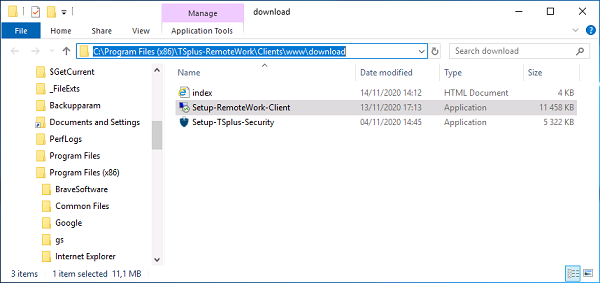
Una vez que se completen estos pasos, ya está todo listo y puede comenzar. usando TSplus Remote Work .